Как скачать OneNote 2016 в Windows 10
Если вы установили Office 2019 или Office 365, вы могли бы заметить, что OneNote фактически отсутствует при установке. Microsoft по сути отказывается от OneNote 2016 в пользу приложения OneNote, поставляемого вместе с Windows 10. В этой статье мы поговорим о том, как загрузить OneNote 2016 в Windows 10.
OneNote - это универсальный инструмент для создания заметок, сбора информации и многопользовательской совместной работы от Microsoft. Он также поддерживает заметки, рисунки, рукописный ввод, вырезку экрана, аудио и видео.
OneNote был частью Office 2016 Suite, однако не был включен в Office 2019 или Office 365. После этого Microsoft может предложить расширенную поддержку, но мы должны убедиться, что мы перенесем все наши записные книжки и заметки в новое приложение OneNote.
Разница между OneNote 2016 и приложением OneNote
OneNote 2016 был в основном выпущен как настольное приложение, которое также поставлялось с Microsoft Office 2016 Suite. OneNote для Windows 10 в основном поставляется как предустановленное приложение в Windows 10.
установить сделано в канаде коди
Microsoft фактически незаметно переносит все функции OneNote 2016 в новое приложение OneNote. С марта 2020 года новое приложение OneNote будет поставляться вместе с Office 2019 и Office 365. Таким образом, оно по-прежнему будет поставляться как приложение OneNote для ПК.
Давайте посмотрим на все функции каждого приложения:
Приложение OneNote | скачать onenote 2016
- Просмотр всех заметок, отсортированных по дате их последнего открытия
- Предварительный просмотр заметок, даже не открывая страницу
- Преобразуйте свои рисунки в формы также автоматически
- Узнайте, кто на самом деле работает с вами над общей записной книжкой
- Делитесь одной страницей, а не всей записной книжкой
- Напишите уравнение и решите его с помощью Ink Math Assistant.
- Используйте чернила карандаша, чтобы рисовать или зарисовывать
- Интеграция с Windows 10 также включает:
- Делайте заметки с помощью Surface Pen, даже когда устройство фактически заблокировано
- Скажите Кортане, чтобы она делала заметки вместе с вашим голосом
- Мгновенно переходите на новую страницу, нажав кнопку «Примечание» в Центре уведомлений.
- Напишите на веб-странице в Microsoft Edge, а затем сохраните свои аннотации в OneNote.
- Делитесь заметками с любым приложением с помощью кнопки Поделиться
- Используйте камеру устройства, чтобы снимать документы, доски, квитанции и многое другое прямо в OneNote.
OneNote 2016
Microsoft постепенно добавляет все эти функции в приложение OneNote.
- Сделайте снимок экрана и добавьте его в свои заметки
- Печатайте все, что хотите на своем компьютере, прямо в OneNote
- Интеграция с Office Suite также включает:
- Также вставляйте сведения о встрече из Outlook в свои заметки
- Кроме того, вставьте в заметки встроенную электронную таблицу Excel.
- Создавайте задачи в OneNote, а затем отображайте их в Outlook
- Сохраните или сделайте резервную копию ваших заметок на локальном жестком диске, а не в облаке
Скачать OneNote 2016
Когда вы загрузили установочный файл, запустите установщик и дождитесь завершения загрузки.
Когда он установлен, вы можете искать OneNote из меню «Пуск», и вы найдете две записи: приложение OneNote и OneNote 2016.
Чтобы запустить OneNote 2016, вам нужно будет войти в систему со своим идентификатором Microsoft ID.
Удалить OneNote 2016
Оба эти приложения можно использовать одновременно. Однако, если вы хотите полностью удалить одно приложение, вы можете сделать это из Приложения и функции .

установи коди на мой умный телевизор
- Сначала откройте приложения и функции (клавиша Windows + X + F)
- Затем найдите OneNote
- Выберите приложение, которое хотите удалить, а затем нажмите на значок Удалить кнопка.
Перенос заметок из OneNote 2016 в приложение OneNote
- Сначала откройте OneNote 2016.
- Перейдите в меню 'Файл' -> 'Параметры' -> 'Сохранить и резервное копирование'.
- Нажмите на Сделать резервную копию всех ноутбуков сейчас кнопка под Резервное копирование .
- Все ваши данные будут скопированы в папку, указанную в разделе «Сохранить».
Вы также можете сделать эту резервную копию на любом ПК и поместить ее в папку «Документы». Новое приложение OneNote также автоматически обнаружит новые записные книжки.
- Сначала откройте приложение OneNote.
- Нажмите на имя активной в данный момент записной книжки
- В раскрывающемся списке выберите Другие записные книжки…
- Там вы также сможете увидеть список всех ваших записных книжек.

Имейте в виду, что записные книжки, которые вы скопировали из резервной копии, будут иметь этикетку (На этом компьютере) перед собой. При открытии вам нужно будет выбрать Microsoft ID, куда они будут загружены. К сожалению, приложение OneNote на самом деле не работает с локальными записными книжками.
Скачать OneNote 2016
Загрузите OneNote 2016 из Магазина Windows
Работает только в Windows 10.
Скачать 64-разрядную версию OneNote 2016 для рабочего стола Windows
корень примечания 7 Verizon
Загрузите 32-разрядную версию OneNote 2016 для рабочего стола Windows
учетная запись google продолжает приостанавливаться
Вышеупомянутые ссылки на самом деле являются веб-установщиками. Вам нужно будет запустить установщик, чтобы загрузить и установить последнее обновление OneNote 2016. OneNote 2016 работает для всех версий Windows, включая Windows 10, Windows 8 / 8.1 и Windows 7.
Заключение
Хорошо, это все, ребята! Я надеюсь, что вам понравилась эта загружаемая статья onenote 2016, и вы также сочтете ее полезной. Поделитесь с нами своим мнением. Также, если у вас есть дополнительные вопросы и проблемы, связанные с этой статьей. Тогда дайте нам знать в разделе комментариев ниже. Мы скоро к тебе вернемся.
Хорошего дня!
Также см: Как временно заблокировать доступ в Интернет - Учебное пособие




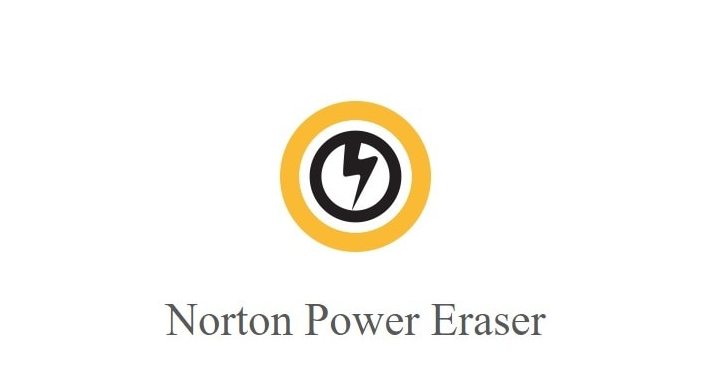


![Как изменить смайлы Snapchat Streak [Учебное пособие]](https://geeksbrains.com/img/how/80/how-modify-snapchat-streak-emojis-techilife.png)
